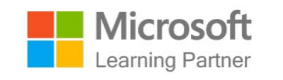Schulungsübersicht
Einführung in OneNote
- Was ist OneNote und wie es in Microsoft 365 funktioniert
- OneNote Versionen (Desktop, Web, Mobil)
- Verständnis von Notizbüchern, Abschnitten und Seiten
Erstellen und Strukturieren von Notizen
- Erstellen und Formatieren von Notizen
- Einfügen von Bildern, Tabellen, Links und Tags
- Verwendung der Zeichenwerkzeuge und Handgeschriebener Notizen
Organisieren und Verwalten von Informationen
- Organisieren des Inhalts mit Seiten und Abschnittsgruppen
- Suchen von Notizen und Verwenden von Tags
- Verlinken von Notizen und Erstellen interner Referenzen
Zusammenarbeit in Teams
- Teilen von Notizbüchern und Festlegen von Berechtigungen
- Echtzeit-Kollaboration und Versionsgeschichte
- Best Practices für Team-Notizbücher
Integration von OneNote mit Microsoft 365
- Verlinken mit Outlook-E-Mails und Sitzungsnotizen
- Verwendung von OneNote in Microsoft Teams
- Verbinden mit Planner und To Do
Tipps, Tricks und Use Case
- Verwenden von Vorlagen und benutzerdefinierten Tags
- OneNote für Projektmanagement und Forschung
- Personalisierung von OneNote zur Produktivität
Zusammenfassung und Nächste Schritte
Voraussetzungen
- Grundkenntnisse in Microsoft Office-Anwendungen
- Erfahrung mit dem Einsatz von Desktop- oder webbasierten Produktivitätstools
- Erfahrung im Teamarbeit
Zielgruppe
- Fachkräfte und Verwaltungspersonal in der öffentlichen Verwaltung
- Projektkoordinatoren und Teamleiter
- Wissensarbeiter, die gemeinsam Inhalt und Aufgaben verwalten
Erfahrungsberichte (5)
Umfang des Materials
Marcin - Instytut Energetyki- Panstwowy Instytut Badawczy
Kurs - Word dla zaawansowanych
Maschinelle Übersetzung
Umfang des Materials
Marcin - Instytut Energetyki- Panstwowy Instytut Badawczy
Kurs - MS Word - poziom podstawowy
Maschinelle Übersetzung
Adam war sehr wissbegierig und hatte eine großartige Struktur.
Corey Reis - Lockheed Martin
Kurs - Advanced Slide Design in PowerPoint
Maschinelle Übersetzung
einige kleine Tricks zur Bildformatierung und Vorlagen - sehr nützlich :)
Natalia Wawrzyniak - Akademia Morska w Szczecinie
Kurs - Advanced MS PowerPoint
Maschinelle Übersetzung
Es gab eine große Menge an Informationen für die Trainingsdauer. Auch der Trainer war sehr engagiert bei der Gruppe, besonders wenn Menschen Schwierigkeiten hatten oder Fragen stellten. Es war sehr nett von ihm, anzubieten, im Falle zukünftiger Ideen zu helfen.
Aleksander Jarecki - Amazon Development Center Poland Sp. z o.o.
Kurs - Visual Basic for Applications (VBA) in Excel (intermediate level)
Maschinelle Übersetzung